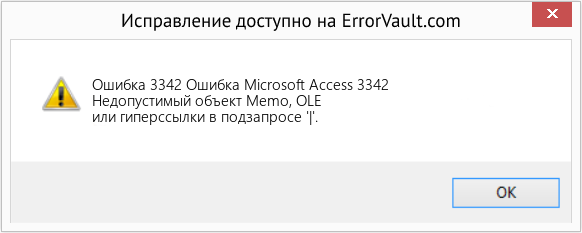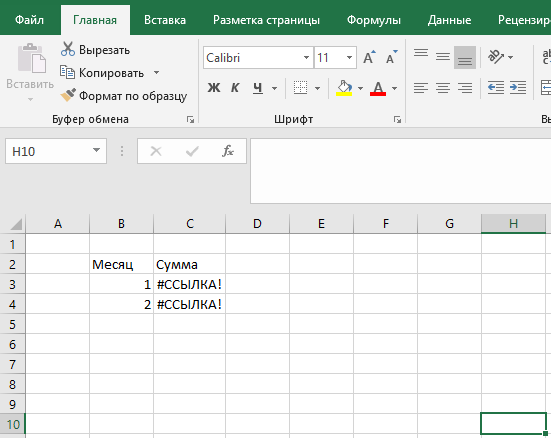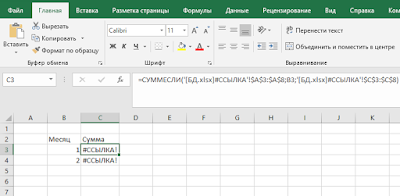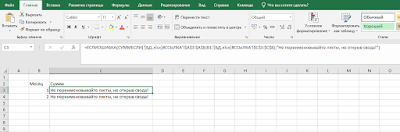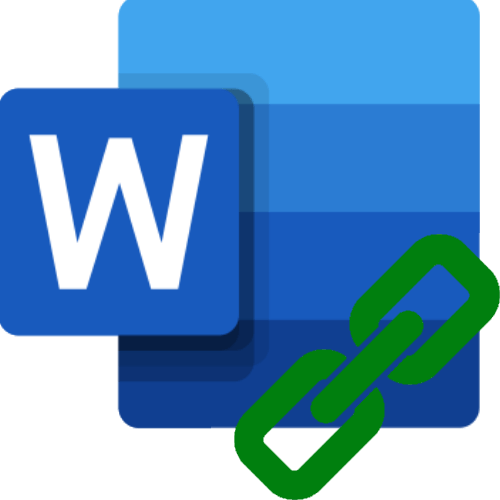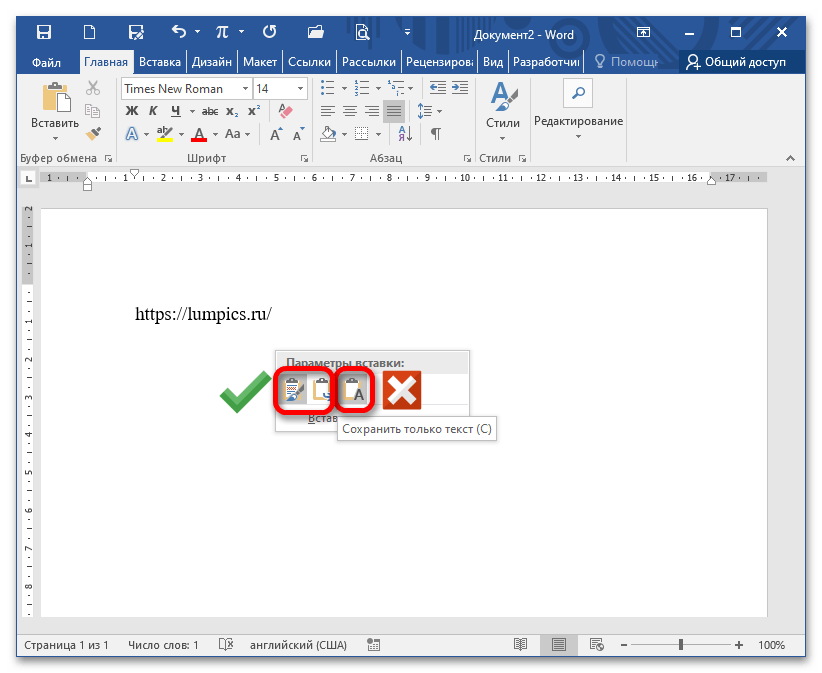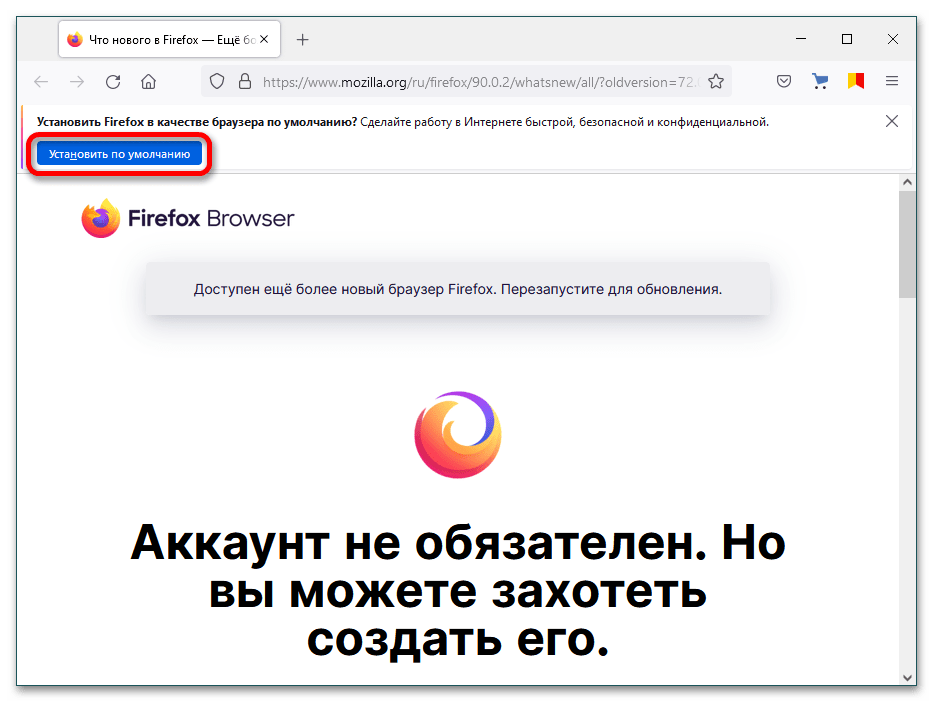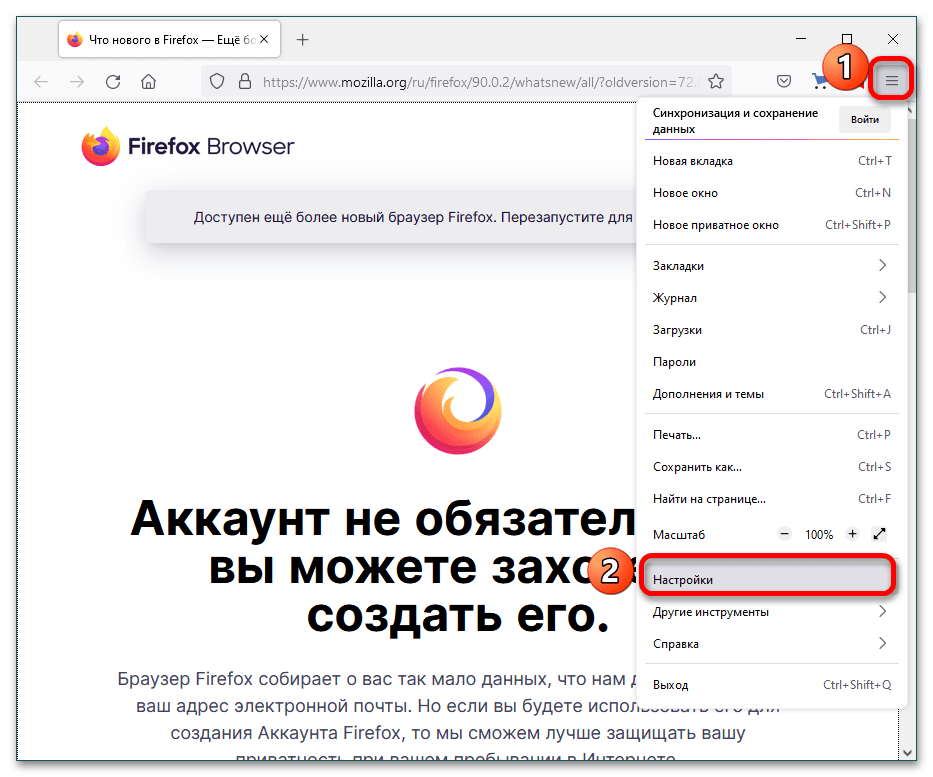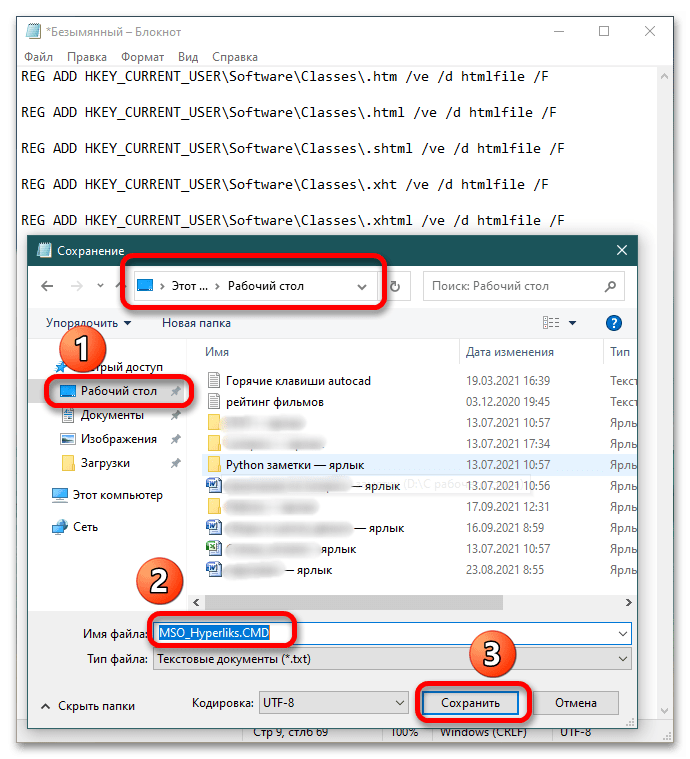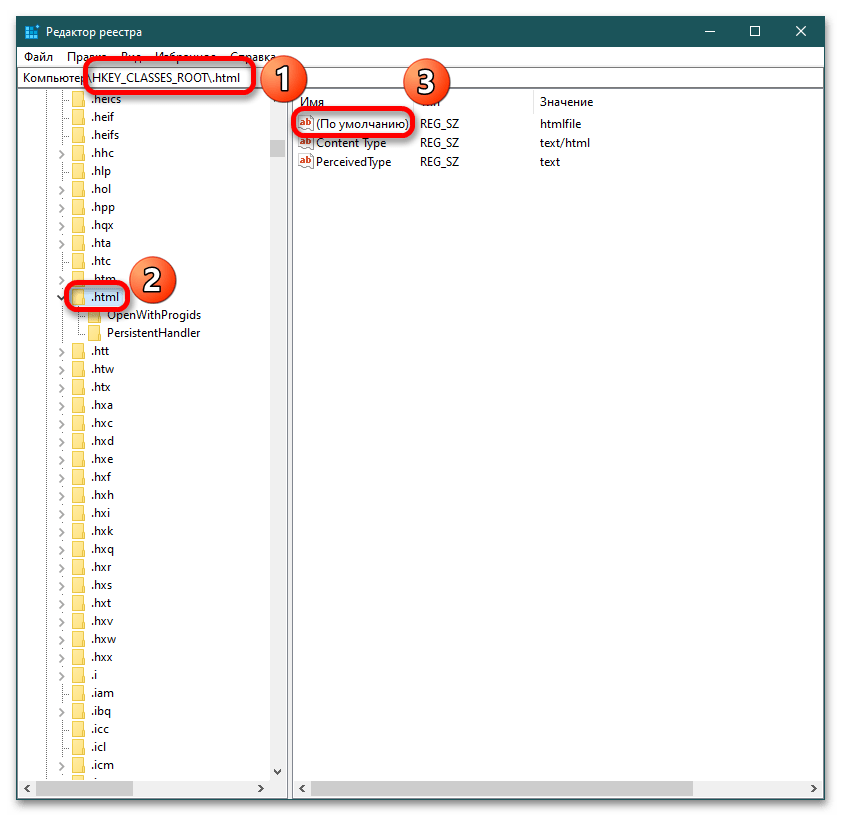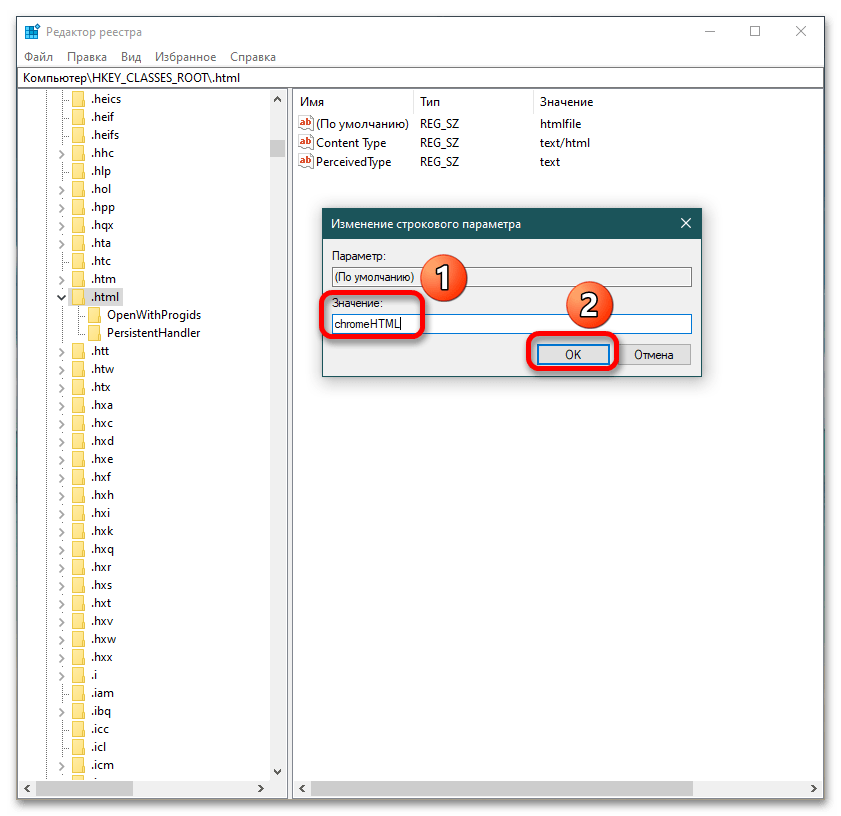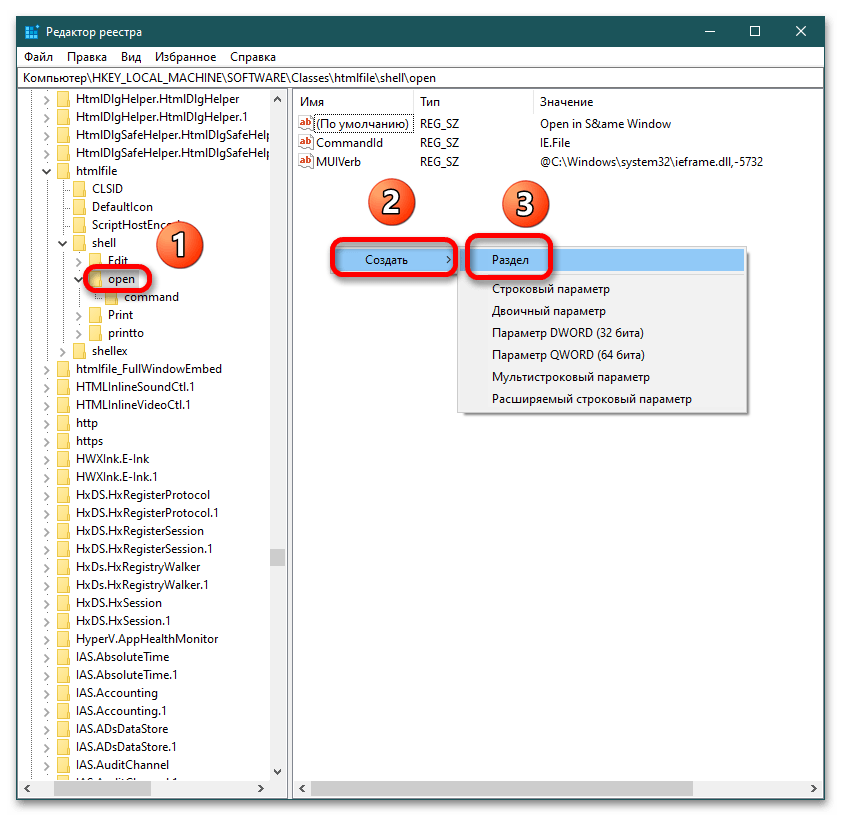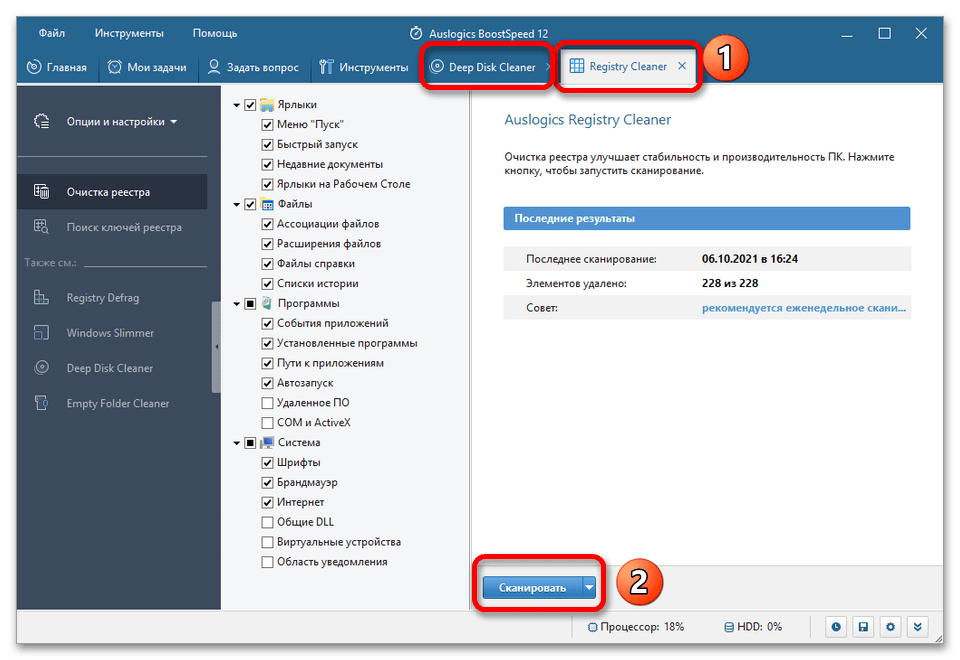Для облегчения задачи выбора штата, в
котором будет построена лыжная база,
следует создать тематическую карту,
отражающую диапазон значений атрибута
годовая сумма твердых осадковкласса
объектовStates.
Задание: создайте тематическую
карту, отражающую диапазон значений
атрибутагодовая сумма твердых осадковкласса объектовStates.
Последовательность действий
-
Выберите Легенда > Тематическая
карта в меню GeoMedia Professional.На
экране появится диалоговое окноДобавить тематическую карту. -
Нажмите в раскрывающемся списке Класс
объектовзнак+, соответствующий
соединениюlearning.На
экране появится список классов объектов
указанного соединения. -
Выберите из этого списка класс
объектов ImportedStates.В
спискеИмеющиеся атрибуты появятся
все атрибуты выбранного класса. -
Выберите ANNULSNOW в спискеИмеющиеся атрибуты.
-
Нажмите кнопку Диапазон>>.
КнопкаУникальные>>определяет
создание тематической карты, представляющей
уникальные значения выбранного
атрибута; кнопкаДиапазон>>определяет создание тематической
карты, представляющей определенные
интервалы значений выбранного атрибута. -
Нажмите кнопку Задать.На
экране появится диалоговое окно Карта
по диапазонам. -
Нажмите кнопку Поворот цветовой
схемы.
В
столбце Число: диалогового
окна Карта по диапазонам будет
предложена цветовая схема. -
Продолжайте нажимать кнопку
Поворот цветовой схемыдля перебора
цветовых схем. Для дальнейшей работы
может быть выбрана любая цветовая
схема. -
Нажмите кнопку OKдиалогового
окнаКарта по диапазонам.На
экране появится диалоговое окно Добавить
тематическую карту. -
Нажмите кнопку OKдиалогового
окнаДобавить тематическую
карту.На экране появится
тематическая карта, представляющая
годовое количество твердых осадков в
каждом штате. Метки названий штатов
окажутся под тематической картой и не
будут видны. -
Нажмите правую кнопку мыши в окне
легенды и выберите пункт Параметрыв появившемся меню.На экране
появится диалоговое окноПараметры
легенды. -
Нажмите селектор выбора пункта меню
StateNameLabels. Затем нажмите на
самую верхнюю стрелкуПриоритетдля перемещения пункта менюStateNameLabelsна первое место в списке. -
Нажмите кнопку OKдля выхода
из диалогового окнаПараметры
легенды.В окне карты вновь
появятся метки названий штатов, поскольку
они отображаются поверх всех остальных
пунктов легенды. -
Сохраните документ GeoMedia.
Примечание. Плавные цветовые схемы
Тематическая карта может быть создана
так же с использованием плавнойцветовой схемы, в которой набор цветов
генерируется автоматически, обеспечивая
плавный переход между начальным и
конечным цветами. Для создания
тематической карты с плавной цветовой
схемой используйте кнопкуПлавный
переход диалогового окнаКарта
по диапазонам.
Ошибка! Недопустимый объект гиперссылки.Ошибка! Недопустимый объект гиперссылки.
4.3 Свойства объекта
Свойства выбранного объекта могут быть
изменены с использованием диалогового
окна Свойства.
Задание: измените свойства
представления выбранного объекта классаImportedStates.
Последовательность действий
-
Выберите Правка > Свойства
объекта в меню GeoMedia Professional.На
экране появится диалоговое окноСвойства ImportedStates.Это
диалоговое окно содержит общую информацию
о выбранном объекте, в данном случае о
штате Texas, а также названия и значения
неграфических атрибутов выбранного
объекта, такие, как количество жителей
и годовое количество твердых осадков. -
Нажмите закладку Общие.Внимание.
Значение в поле Площадьпредставлено в квадратных метрах. -
Для выхода из диалогового окна Свойства
ImportedStates нажмите кнопкуОтмена. -
Выберите Сервис > Параметрыв меню GeoMedia Professional.На экране
появится диалоговое окно Параметры. -
Нажмите закладку Измерения.
-
Выберите значение миляв
раскрывающемся списке поляРасстояние.
(Расстояния будут измеряться в милях.) -
Выберите значение миля^2(квадратные мили) в раскрывающемся
списке поляПлощадь. -
Нажмите кнопку OK.
-
Выберите Правка > Свойства
объекта в меню GeoMedia Professional.
(Или дважды нажмите кнопку мыши на
штате Texas.)На экране появится
диалоговое окноСвойства
ImportedStates. -
Нажмите закладку Общие.Обратите
внимание, значение в поле Площадьпредставлено теперь в квадратных
милях. -
Для выхода из диалогового окна
ImportedStates Properties нажмите кнопкуОтмена. -
Сохраните документ.
Соседние файлы в предмете [НЕСОРТИРОВАННОЕ]
- #
- #
- #
- #
- #
- #
- #
- #
- #
- #
- #
В этой статье представлена ошибка с номером Ошибка 3342, известная как Ошибка Microsoft Access 3342, описанная как Недопустимый объект Memo, OLE или гиперссылки в подзапросе ‘|’.
О программе Runtime Ошибка 3342
Время выполнения Ошибка 3342 происходит, когда Microsoft Access дает сбой или падает во время запуска, отсюда и название. Это не обязательно означает, что код был каким-то образом поврежден, просто он не сработал во время выполнения. Такая ошибка появляется на экране в виде раздражающего уведомления, если ее не устранить. Вот симптомы, причины и способы устранения проблемы.
Определения (Бета)
Здесь мы приводим некоторые определения слов, содержащихся в вашей ошибке, в попытке помочь вам понять вашу проблему. Эта работа продолжается, поэтому иногда мы можем неправильно определить слово, так что не стесняйтесь пропустить этот раздел!
- Access — НЕ ИСПОЛЬЗУЙТЕ этот тег для Microsoft Access, используйте вместо него [ms-access]
- Гиперссылка — гиперссылка ссылка на документ или раздел, по которым можно следовать для поиска с помощью системы навигации, которая позволяет выбирать выделенное содержимое в исходном документе.
- Объект — объект — это любой объект, который можно манипулировать командами на языке программирования.
- OLE — OLE Automation, это механизм межпроцессного взаимодействия, основанный на компонентной объектной модели COM.
- < b> Подзапрос — «подзапрос» — это расплывчатая терминология SQL, используемая для описания, когда в запросе используется более одного оператора SELECT, или когда используется в операторах DML языка обработки данных IE: DELETE, UPDATE, INSERT, MERGE
- Access — Microsoft Access, также известный как Microsoft Office Access, представляет собой систему управления базами данных от Microsoft, которая обычно сочетает в себе реляционное ядро СУБД Microsoft JetACE с графическим пользовательским интерфейсом. и инструменты для разработки программного графический пользовательский интерфейс и инструменты для разработки программного обеспечения.
Симптомы Ошибка 3342 — Ошибка Microsoft Access 3342
Ошибки времени выполнения происходят без предупреждения. Сообщение об ошибке может появиться на экране при любом запуске %программы%. Фактически, сообщение об ошибке или другое диалоговое окно может появляться снова и снова, если не принять меры на ранней стадии.
Возможны случаи удаления файлов или появления новых файлов. Хотя этот симптом в основном связан с заражением вирусом, его можно отнести к симптомам ошибки времени выполнения, поскольку заражение вирусом является одной из причин ошибки времени выполнения. Пользователь также может столкнуться с внезапным падением скорости интернет-соединения, но, опять же, это не всегда так.
(Только для примера)
Причины Ошибка Microsoft Access 3342 — Ошибка 3342
При разработке программного обеспечения программисты составляют код, предвидя возникновение ошибок. Однако идеальных проектов не бывает, поскольку ошибки можно ожидать даже при самом лучшем дизайне программы. Глюки могут произойти во время выполнения программы, если определенная ошибка не была обнаружена и устранена во время проектирования и тестирования.
Ошибки во время выполнения обычно вызваны несовместимостью программ, запущенных в одно и то же время. Они также могут возникать из-за проблем с памятью, плохого графического драйвера или заражения вирусом. Каким бы ни был случай, проблему необходимо решить немедленно, чтобы избежать дальнейших проблем. Ниже приведены способы устранения ошибки.
Методы исправления
Ошибки времени выполнения могут быть раздражающими и постоянными, но это не совсем безнадежно, существует возможность ремонта. Вот способы сделать это.
Если метод ремонта вам подошел, пожалуйста, нажмите кнопку upvote слева от ответа, это позволит другим пользователям узнать, какой метод ремонта на данный момент работает лучше всего.
Обратите внимание: ни ErrorVault.com, ни его авторы не несут ответственности за результаты действий, предпринятых при использовании любого из методов ремонта, перечисленных на этой странице — вы выполняете эти шаги на свой страх и риск.
Метод 1 — Закройте конфликтующие программы
Когда вы получаете ошибку во время выполнения, имейте в виду, что это происходит из-за программ, которые конфликтуют друг с другом. Первое, что вы можете сделать, чтобы решить проблему, — это остановить эти конфликтующие программы.
- Откройте диспетчер задач, одновременно нажав Ctrl-Alt-Del. Это позволит вам увидеть список запущенных в данный момент программ.
- Перейдите на вкладку «Процессы» и остановите программы одну за другой, выделив каждую программу и нажав кнопку «Завершить процесс».
- Вам нужно будет следить за тем, будет ли сообщение об ошибке появляться каждый раз при остановке процесса.
- Как только вы определите, какая программа вызывает ошибку, вы можете перейти к следующему этапу устранения неполадок, переустановив приложение.
Метод 2 — Обновите / переустановите конфликтующие программы
Использование панели управления
- В Windows 7 нажмите кнопку «Пуск», затем нажмите «Панель управления», затем «Удалить программу».
- В Windows 8 нажмите кнопку «Пуск», затем прокрутите вниз и нажмите «Дополнительные настройки», затем нажмите «Панель управления»> «Удалить программу».
- Для Windows 10 просто введите «Панель управления» в поле поиска и щелкните результат, затем нажмите «Удалить программу».
- В разделе «Программы и компоненты» щелкните проблемную программу и нажмите «Обновить» или «Удалить».
- Если вы выбрали обновление, вам просто нужно будет следовать подсказке, чтобы завершить процесс, однако, если вы выбрали «Удалить», вы будете следовать подсказке, чтобы удалить, а затем повторно загрузить или использовать установочный диск приложения для переустановки. программа.
Использование других методов
- В Windows 7 список всех установленных программ можно найти, нажав кнопку «Пуск» и наведя указатель мыши на список, отображаемый на вкладке. Вы можете увидеть в этом списке утилиту для удаления программы. Вы можете продолжить и удалить с помощью утилит, доступных на этой вкладке.
- В Windows 10 вы можете нажать «Пуск», затем «Настройка», а затем — «Приложения».
- Прокрутите вниз, чтобы увидеть список приложений и функций, установленных на вашем компьютере.
- Щелкните программу, которая вызывает ошибку времени выполнения, затем вы можете удалить ее или щелкнуть Дополнительные параметры, чтобы сбросить приложение.
Метод 3 — Обновите программу защиты от вирусов или загрузите и установите последнюю версию Центра обновления Windows.
Заражение вирусом, вызывающее ошибку выполнения на вашем компьютере, необходимо немедленно предотвратить, поместить в карантин или удалить. Убедитесь, что вы обновили свою антивирусную программу и выполнили тщательное сканирование компьютера или запустите Центр обновления Windows, чтобы получить последние определения вирусов и исправить их.
Метод 4 — Переустановите библиотеки времени выполнения
Вы можете получить сообщение об ошибке из-за обновления, такого как пакет MS Visual C ++, который может быть установлен неправильно или полностью. Что вы можете сделать, так это удалить текущий пакет и установить новую копию.
- Удалите пакет, выбрав «Программы и компоненты», найдите и выделите распространяемый пакет Microsoft Visual C ++.
- Нажмите «Удалить» в верхней части списка и, когда это будет сделано, перезагрузите компьютер.
- Загрузите последний распространяемый пакет от Microsoft и установите его.
Метод 5 — Запустить очистку диска
Вы также можете столкнуться с ошибкой выполнения из-за очень нехватки свободного места на вашем компьютере.
- Вам следует подумать о резервном копировании файлов и освобождении места на жестком диске.
- Вы также можете очистить кеш и перезагрузить компьютер.
- Вы также можете запустить очистку диска, открыть окно проводника и щелкнуть правой кнопкой мыши по основному каталогу (обычно это C
- Щелкните «Свойства», а затем — «Очистка диска».
Метод 6 — Переустановите графический драйвер
Если ошибка связана с плохим графическим драйвером, вы можете сделать следующее:
- Откройте диспетчер устройств и найдите драйвер видеокарты.
- Щелкните правой кнопкой мыши драйвер видеокарты, затем нажмите «Удалить», затем перезагрузите компьютер.
Метод 7 — Ошибка выполнения, связанная с IE
Если полученная ошибка связана с Internet Explorer, вы можете сделать следующее:
- Сбросьте настройки браузера.
- В Windows 7 вы можете нажать «Пуск», перейти в «Панель управления» и нажать «Свойства обозревателя» слева. Затем вы можете перейти на вкладку «Дополнительно» и нажать кнопку «Сброс».
- Для Windows 8 и 10 вы можете нажать «Поиск» и ввести «Свойства обозревателя», затем перейти на вкладку «Дополнительно» и нажать «Сброс».
- Отключить отладку скриптов и уведомления об ошибках.
- В том же окне «Свойства обозревателя» можно перейти на вкладку «Дополнительно» и найти пункт «Отключить отладку сценария».
- Установите флажок в переключателе.
- Одновременно снимите флажок «Отображать уведомление о каждой ошибке сценария», затем нажмите «Применить» и «ОК», затем перезагрузите компьютер.
Если эти быстрые исправления не работают, вы всегда можете сделать резервную копию файлов и запустить восстановление на вашем компьютере. Однако вы можете сделать это позже, когда перечисленные здесь решения не сработают.
Другие языки:
How to fix Error 3342 (Microsoft Access Error 3342) — Invalid Memo, OLE, or Hyperlink Object in subquery ‘|’.
Wie beheben Fehler 3342 (Microsoft Access-Fehler 3342) — Ungültiges Memo-, OLE- oder Hyperlink-Objekt in Unterabfrage ‘|’.
Come fissare Errore 3342 (Errore di Microsoft Access 3342) — Oggetto Memo, OLE o collegamento ipertestuale non valido nella sottoquery ‘|’.
Hoe maak je Fout 3342 (Microsoft Access-fout 3342) — Ongeldig memo-, OLE- of hyperlinkobject in subquery ‘|’.
Comment réparer Erreur 3342 (Erreur Microsoft Access 3342) — Objet mémo, OLE ou lien hypertexte non valide dans la sous-requête ‘|’.
어떻게 고치는 지 오류 3342 (마이크로소프트 액세스 오류 3342) — 하위 쿼리 ‘|’에 잘못된 메모, OLE 또는 하이퍼링크 개체가 있습니다.
Como corrigir o Erro 3342 (Erro 3342 do Microsoft Access) — Objeto Memo, OLE ou Hyperlink inválido na subconsulta ‘|’.
Hur man åtgärdar Fel 3342 (Microsoft Access-fel 3342) — Ogiltigt memo-, OLE- eller hyperlänkobjekt i underfrågan ‘|’.
Jak naprawić Błąd 3342 (Błąd Microsoft Access 3342) — Nieprawidłowa notatka, obiekt OLE lub hiperłącze w podzapytaniu „|”.
Cómo arreglar Error 3342 (Error de Microsoft Access 3342) — Memo, OLE u objeto de hipervínculo no válido en la subconsulta ‘|’.
Об авторе: Фил Харт является участником сообщества Microsoft с 2010 года. С текущим количеством баллов более 100 000 он внес более 3000 ответов на форумах Microsoft Support и создал почти 200 новых справочных статей в Technet Wiki.
Следуйте за нами:
Этот инструмент восстановления может устранить такие распространенные проблемы компьютера, как синие экраны, сбои и замораживание, отсутствующие DLL-файлы, а также устранить повреждения от вредоносных программ/вирусов и многое другое путем замены поврежденных и отсутствующих системных файлов.
ШАГ 1:
Нажмите здесь, чтобы скачать и установите средство восстановления Windows.
ШАГ 2:
Нажмите на Start Scan и позвольте ему проанализировать ваше устройство.
ШАГ 3:
Нажмите на Repair All, чтобы устранить все обнаруженные проблемы.
СКАЧАТЬ СЕЙЧАС
Совместимость
Требования
1 Ghz CPU, 512 MB RAM, 40 GB HDD
Эта загрузка предлагает неограниченное бесплатное сканирование ПК с Windows. Полное восстановление системы начинается от $19,95.
ID статьи: ACX06801RU
Применяется к: Windows 10, Windows 8.1, Windows 7, Windows Vista, Windows XP, Windows 2000
Совет по увеличению скорости #59
Очистите свой компьютер изнутри и снаружи:
Ваш компьютер также нуждается в регулярной чистке снаружи. Пыль и другие частицы довольно быстро накапливаются на вашем компьютере и его периферийных устройствах. Перегрев и отказ компонентов устройства могут произойти, если ваша клавиатура, мышь, экран и внутренняя часть вашего ПК не чистые.
Нажмите здесь, чтобы узнать о другом способе ускорения работы ПК под управлением Windows
- Remove From My Forums
-
Вопрос
-
Кто-то сталкивался с такой проблемой:
В Документе MS Word размечены гиперссылки на заголовки внутри документа. После сохранения документа в формате 2013 (в 2016 проблема сохраняется, проверил), ссылки перестают работать. Точно этот же документ, сохраненный
в формате «Word 97-2003» прекрасно продолжает работать.Причем, если заново, вручную, изменить эти гиперссылки, то они продолжают работать в документе (даже экспортируются в pdf-версию документа средствами Word), НО! до момента сохранения. После сохранения файла все опять
рушится.Причина проблемы: заголовки, на которые построены гиперссылки, содержат кавычки-«ёлочки». Если эти кавычки поменять на парные («лапки») (по европейскому стандарту) или двойной апостроф, то проблемы нет — все сохраняется
и после открытия файла работает нормально.Понятно, что беда из-за кодировки самих кавычек. Но раньше-то (в версии Word 2007 и ниже) это работало!
Кто-нибудь сталкивался с такой проблемой и может знает, как ее решить?
Ответы
-
1. У меня такая же проблема. Пришлось убрать кавычки из заголовков, на которые были ссылки. И всё заработало.
2. В дополнение к сказанному, в оглавлении документа можно посмотреть и скопировать коды каждого раздела в формате HYPERLINK 1 “_Toc47000378”. Для этого нужно выбрать интересующий раздел и нажать Shift + F9. Далее вставить
этот код в гиперссылку. Просмотр кода ссылок также Shift + F9.
Второй вариант более предпочтительный, т.к. в этом случае кавычки можно не убирать.-
Помечено в качестве ответа
26 ноября 2020 г. 11:57
-
Изменено
Егор Дорожник
26 ноября 2020 г. 12:47
-
Помечено в качестве ответа
Microsoft Excel. Ошибка #ССЫЛКА!, как исправить?
Исправить ошибку #ССЫЛКА! в Excel можно только непосредственно после того как она была замечена, т.к., чаще всего, она возникает, если был удален диапазон (обычно через удаление строк или столбцов) на который ссылалась некая формула.
Пример: в диапазоне B4:B9 находятся числа, которые нам нужно просуммировать. Пишем формулу =СУММ(B4:B9) и получаем их сумму. Если же удалить (предварительно выделив) строки с 4-й по 9-ю, то удалятся все значения в этих строках, а также во всех формулах, в которых этот диапазон был использован полностью (именно с 4-й по 9-ю строку) появится ошибка #ССЫЛКА!. То есть, удалив строки — получим вместо СУММ(B4:B9) уже =СУММ(#ССЫЛКА!)
Соответственно, исправить можно только сразу. Если мы видим, что в каких-то ячейках
появилось значение ошибки #ССЫЛКА! сразу же отменяем удаление строк (или столбцов).
Исправить эту ошибку через какое-то время намного сложнее, так как уже будет непонятно на какие ячейки ссылалась формула.
В некоторых случаях исправить эту ошибку невозможно даже сразу обнаружив ее. Если удалить лист, то также возникнет эта ошибка, только рядом будет еще идти адрес (ячейки или диапазона). Пример: =#ССЫЛКА!A2. Однако, так как удаление листа невозможно отменить, то, соответственно, исправить эту ошибку тоже не получится. (как вариант, можно закрыть файл без сохранения, а потом открыть его — тогда удаленный лист еще будет на своем месте и ошибка #ССЫЛКА! просто не возникнет)
Также ошибка #ССЫЛКА! может возникать, если мы пытаемся сослаться на ячейки, которых нет на листе Excel.
результат работы этой формулы — #ССЫЛКА! так как ячейки выше A1 в Excel не существует, а эта формула, как раз пытается сгенерировать ссылку на ячейку выше A1.
Исправление ошибки #REF! #BUSY!
Ошибка #ССЫЛКА! указывает на то, что формула ссылается на недопустимую ячейку. Чаще всего это происходит потому, что формула ссылается на ячейки, которые были удалены или заменены другими данными.
Пример ошибки #ССЫЛКА! из-за удаления столбца
В следующем примере в столбце E используется формула =СУММ(B2;C2;D2).
Если удалить столбец B, C или D, это приведет к #REF! ошибку «#ВЫЧИС!». В этом случае удалим столбец C (Продажи 2007), а в формуле отсчитываем формулу =СУММ(B2;#REF!;C2). При использовании явных ссылок на ячейки ,таких как эта (при ссылке на каждую ячейку по отдельности, разделенной запятой) и удалении строки или столбца, на которые ссылается ссылка, Excel не может устранить эту проблему, поэтому она возвращает #REF! ошибку «#ВЫЧИС!». Это главная причина, по которой использование явных ссылок на ячейки в функциях не рекомендуется.
Если вы случайно удалили строки или столбцы, вы можете немедленно нажать кнопку «Отменить» на панели быстрого доступа (или нажать клавиши CTRL+Z), чтобы восстановить их.
Измените формулу так, чтобы она ссылалась на диапазон, а не на отдельные ячейки, например =СУММ(B2:D2). Теперь можно удалить любой столбец в диапазоне суммирования, и Excel автоматически скорректирует формулу. Чтобы вычислить сумму значений в строках, также можно использовать формулу =СУММ(B2:B5).
Пример функции ВПР с неправильными ссылками на диапазоны
В следующем примере =ВРОТ(A8;A2:D5;5;ЛОЖЬ) возвращает #REF! из-за того, что она ищет значение из столбца 5, но диапазон ссылок — A:D, который составляет всего 4 столбца.
Расширьте диапазон или уменьшите значение столбца для поиска так, чтобы он попадал в указанный диапазон. Формулы =ВПР(A8;A2:E5;5;ЛОЖЬ) будет работать правильно, так же как и формула =ВПР(A8;A2:D5;4;ЛОЖЬ).
Пример функции ИНДЕКС с неправильной ссылкой на строку или столбец
В этом примере формула =ИНДЕКС(B2:E5;5;5) возвращает #REF! поскольку диапазон ИНДЕКС составляет 4 строки и 4 столбца, но формула запрашивает возврат данных в 5-й строке и 5-м столбце.
Измените ссылки на строки и столбцы так, чтобы они попадали в диапазон поиска функции ИНДЕКС. Формула =ИНДЕКС(B2:E5;4;4) вернет правильный результат.
Пример ссылки на закрытую книгу с использованием функции ДВССЫЛ
В следующем примере функция INDIRECT пытается создать ссылку на закрытую книгу, что приводит к #REF! ошибку «#ВЫЧИС!».
Откройте книгу, на которые ссылается ссылка. Эта же ошибка будет возникнуть при ссылке на закрытую книгу с динамической функцией массива.
Проблемы с OLE
Если вы использовали ссылку OLE, возвращая #REF! и запустите программу, в которую будет звонить ссылка.
Примечание. OLE — это технология, которая используется для обмена информацией между приложениями.
Проблемы dDE
Если вы использовали динамический Exchange DDE, возвращающий #REF! сначала убедитесь, что вы ссылаетесь на правильный раздел. Если вы по-прежнему получаете #REF! проверьте в центре управления Параметры на внешнее содержимое, как описано в Office документах.
Примечание. Динамические Exchange (DDE)— это протокол, который позволяет обмениваться данными между Windows программами Майкрософт.
Проблемы с макросами
Если макрос вводит на сайте функцию, которая ссылается на ячейку над функцией, а ячейка с этой функцией находится в строке 1, функция возвращает #REF! поскольку над строкой 1 нет ячеек. Проверьте функцию, не ссылается ли аргумент на не допустимую ячейку или диапазон ячеек. Для этого может потребоваться изменить макрос в редакторе Visual Basic (VBE).
Дополнительные сведения
Вы всегда можете задать вопрос специалисту Excel Tech Community или попросить помощи в сообществе Answers community.
Как исправить ошибку #ССЫЛКА! в Excel
При работе в Excel можно столкнуться с ошибкой #ССЫЛКА!. Эта ошибка возникает тогда, когда функция ссылается на ячейку, которой не существует. В этой статье мы разберем основные способы, как исправить эту ситуацию.
Вариант 1. Исправление формул
Представим такую ситуацию. У нас есть файл с базой данных, где хранятся данные по продажам за январь — февраль (лист в файле назван «БД янв — фев») и файл со сводными данными, который суммирует выручку по месяцам. Мы открыли файл с базой данных, внесли в него данные по продажам за март и внимание(!) переименовали лист в «БД янв — март», после этого открываем файл со сводом и видим там вместо данных по выручке за январь, февраль, что мы делали раньше, ошибку #ССЫЛКА!. Это произошло из-за того, что функция ссылается на данные в листе «БД янв — фев», которого нет, так как мы его переименовали.
Что бы исправить эту ситуацию, закрываем файл со сводом, не сохраняя изменения (!), если вы сохраните изменения — то формулы будут навсегда испорчены и вам придется писать их заново. Далее в файле с базой данных переименовываете лист так, как он назывался ранее, т.е. «БД янв — фев» и снова открываете файл со сводом. Ошибка пропала, функции снова работают. Теперь при открытых двух файлах, вы можете переименовать лист в базе данных и ошибка не появится, так как Excel изменит ссылки в функциях (он умеет это делать только в открытых книгах).
Вариант 2. Функция ЕСЛИОШИБКА
При помощи функции ЕСЛИОШИБКА можно обработать ошибки, которые возникают при написании формул, в том числе ошибку #ССЫЛКА!.
Синтаксис функции ЕСЛИОШИБКА следующий: первым аргументом идет функция, которая может вызвать ошибку, вторым аргументом функционал, который будет вызван, если ошибка произошла.
В данном случае мы оставили напоминание себе о том, что листы, при закрытой книге со сводом переименовывать нельзя. Это позволит быстро сориентироваться в ситуации и исправить формулы, как описано в варианте 1.
Содержание
- Причина 1: Некорректный адрес
- Причина 2: Системная ошибка
- Способ 1: Назначение другого приложения браузером по умолчанию
- Способ 2: Файл .CMD
- Способ 3: Редактор реестра
- Способ 4: Очистка компьютера специальными программами
- Вопросы и ответы
Причина 1: Некорректный адрес
Если в MS Word ссылка не отображается синим цветом и не подчеркивается, а также не осуществляет переход в браузер, в первую очередь необходимо проверить правильность адреса. Структура адреса сайта состоит из нескольких частей, например, https://lumpics.ru/. Первый элемент (https/ http) – это протокол, может обозначаться по-другому: «ftp», «mailto», «file».
После протокола всегда идет двоеточие и двойной слэш, за которым прописывается префикс (необязательный параметр, «www.»), непосредственно адрес сайта, состоящий из имени и доменного сокращения, указывающего расположение или направленность сайта («.ru», «.com», «.org» и т.д.). Заканчивается ссылка слэшем (для перехода на главную страницу).
При ручном написании проверьте правильность расположения компонентов (двоеточие, точка, слэши, тире и нижнее подчеркивание) и поставьте после ссылки пробел. Обычно при корректном указании пробел «придает» набору символов привычный вид.
При копировании адреса и последующей вставки в документ не используйте функцию «Сохранить только текст». Для корректного отображения выберите «Сохранить исходное форматирование» или «Объединить форматирование».
Читайте также: Создаем активные ссылки в Microsoft Word
Причина 2: Системная ошибка
Если ссылка прописана правильно и все равно не осуществляет переход в браузер при нажатом CTRL+щелчок мыши, при этом появляется окно с сообщением «Данная операция отменена в связи с ограничениями на оборудовании. Свяжитесь с системным администратором» или «Это действие запрещено политикой организации. Для получения дополнительных сведений обратитесь в службу поддержки.», это говорит о системном сбое. Вы можете устранить его, поочередно выполняя предложенные далее способы.
Способ 1: Назначение другого приложения браузером по умолчанию
Чаще всего указанные ошибки появляются, когда браузером по умолчанию является не Internet Explorer. Сбой в переопределении обязанностей вызван инсталляцией либо Google Chrome, либо Opera и назначением их браузером по умолчанию. Если удалить указанные веб-обозреватели, проблема может сохраниться. Для этого переопределяют обязанности на Mozilla Firefox.
На примере последнего и рассмотрим, как назначить браузером по умолчанию другую программу:
- Откройте веб-обозреватель, при первом запуске обычно появляется окно о необходимости назначить конкретный браузер программой по умолчанию.
- Если этого не произошло, кликните три горизонтальные черты для вызова основного меню и щелкните на «Настройки».
- Во вкладке «Основные» в категории «Запуск» есть кнопка «Установить по умолчанию», кликните на нее.
- Пример, как это же сделать в Яндекс.браузере.
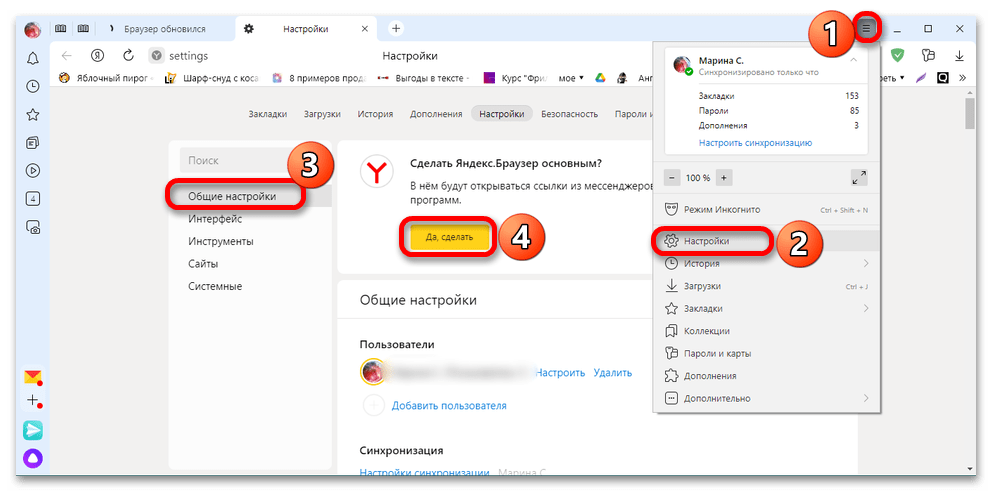
Способ 2: Файл .CMD
Указанные выше ошибки иногда появляются после удаления Гугл Хрома.
- В таком случае закройте все программы из пакета MS Office и запустите Internet Explorer. Когда веб-обозреватель откроется, нажмите на шестерёнку и перейдите в «Свойства обозревателя».
- При появлении нового диалогового окна перейдите во вкладку «Программы» и нажмите на ссылку «Использовать браузер Internet Explorer по умолчанию», а после – на «ОК». Закройте IE.
- Для устранения проблемы неоткрывающихся ссылок в Ворде запустите Блокнот («Пуск» – «Все программы» – «Стандартные» – «Блокнот»), скопируйте и вставьте приведенный ниже текст. Назовите файл MSO_Hyperliks.CMD и сохраните его на рабочий стол, после чего закройте Блокнот.
REG ADD HKEY_CURRENT_USERSoftwareClasses.htm /ve /d htmlfile /F
REG ADD HKEY_CURRENT_USERSoftwareClasses.html /ve /d htmlfile /F
REG ADD HKEY_CURRENT_USERSoftwareClasses.shtml /ve /d htmlfile /F
REG ADD HKEY_CURRENT_USERSoftwareClasses.xht /ve /d htmlfile /F
REG ADD HKEY_CURRENT_USERSoftwareClasses.xhtml /ve /d htmlfile /F
- Сделайте копию реестра операционной системы, после чего запустите исполняемый файл от имени администратора. Для этого кликните правой кнопкой мыши по файлу и выберите соответствующий пункт. Когда появится сообщение о необходимости указать пароль администратора, сделайте это или кликните на «Продолжить». Редактор реестра выдаст уведомление, после чего вам остается нажать «Да».
Подробнее: Как сделать резервную копию реестра
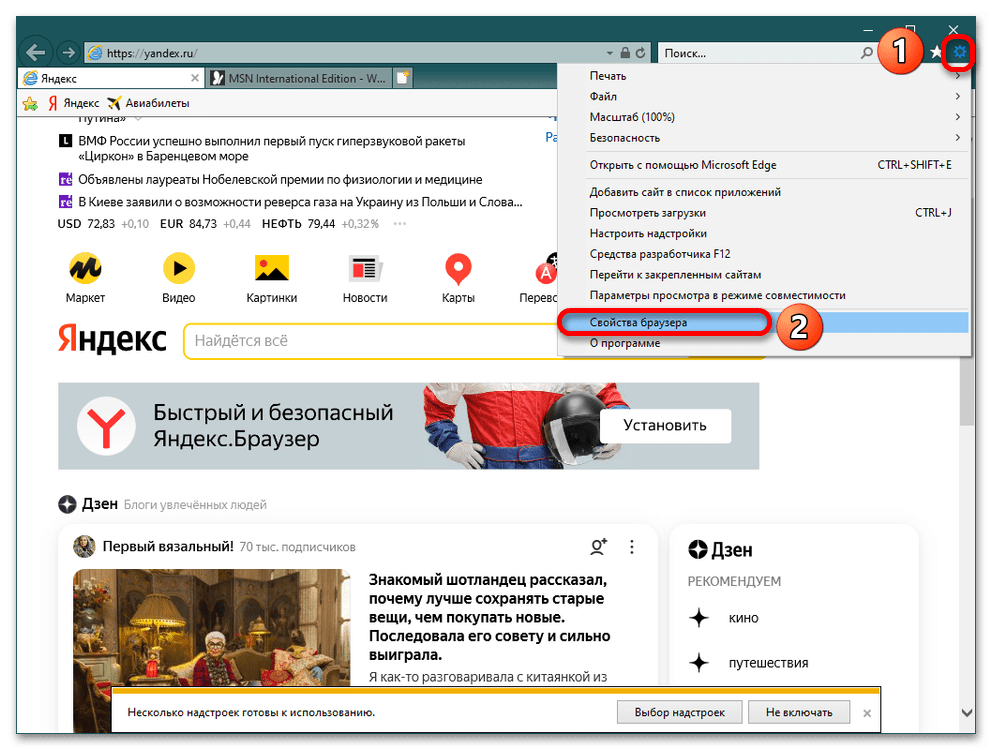

Способ 3: Редактор реестра
Указанный алгоритм сработает в отношении Гугл Хрома.
- Зайдите в «Редактор реестра»: воспользуйтесь клавишами Win+R, и когда появится диалоговое окно «Выполнить», пропишите команду
regeditи щелкните «ОК».Подробнее: Способы запуска «Редактора реестра» в Windows 10
- Раскройте категорию HKEY_CLASSES_ROOT и найдите папку «.html». При одиночном клике на указанный объект справа отображаются 3 файла, в числе которых есть файл «По умолчанию».
- Дважды кликните по нему и в поле «Значение» пропишите
chromeHTMLи нажмите «ОК», закройте «Редактор реестра», перезапустите все приложения Microsoft Office и проверьте работоспособность ссылок. - Если главным браузером является Mozilla Firefox, тогда повторите пункты 1-3, но в поле «Значение» укажите
htmlfile. Так же закрываете «Редактор реестра», перезапускаете офисные программы и проверяете функционал. - Если ссылки не открываются ни в одном веб-обозревателе, тогда создайте в указанном ниже расположении реестра файл под названием «command».
HKEY_LOCAL_MACHINESOFTWAREClasseshtmlfileshellopenЧтобы это сделать, перейдите по пути
HKEY_LOCAL_MACHINESOFTWAREClasseshtmlfileshellopen, убедитесь, что папки «command» в указанной директории не существует и создайте ее. Для этого однократно кликните на папку «open» и справа кликните правой кнопкой мыши, выберите «Создать» – «Раздел». - В левом столбце появится новая папка, ее название нужно изменить на
commandи нажать Enter. Перезагрузите компьютер и проверьте работоспособность ссылок в Ворде.
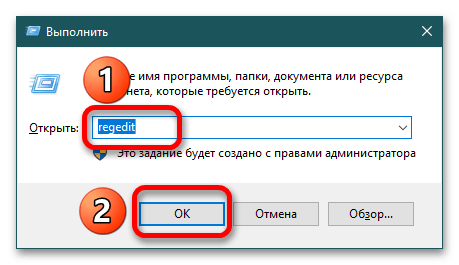
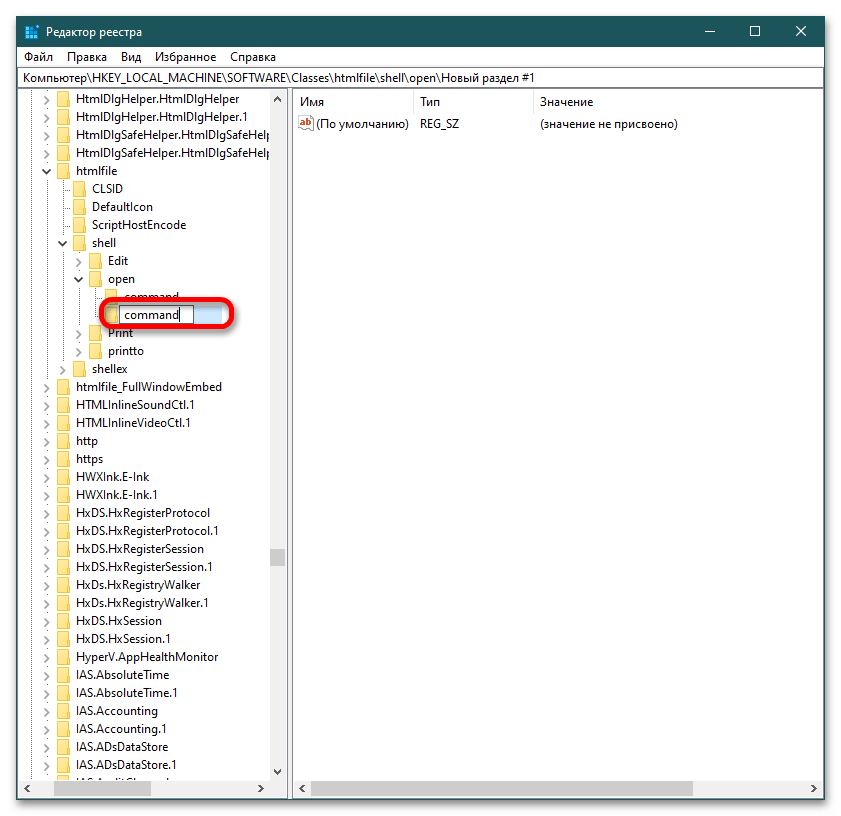
Способ 4: Очистка компьютера специальными программами
Этот метод как последняя инстанция в решении появившихся проблем. Установите CCleaner и проведите чистку компьютера: накопителя, реестра, оперативной памяти и т.д.
Подробнее: Как пользоваться программой CCleaner

Также помощником в борьбе с временными файлами является Auslogics BoostSpeed. Его расширенная функциональность позволяет проводить генеральную «уборку» компьютера и ускорять его работоспособность.
Подробнее: Как удалить временные файлы в Windows 7
Еще статьи по данной теме:
Помогла ли Вам статья?
Ошибка! Недопустимый объект гиперссылки.
Ошибка! Недопустимый объект гиперссылки.
Когда-то я мечтал побывать в самых дальних уголках планеты и испытать все доступные человеку состояния. У меня было сильное побуждение искать, увидеть и узнать.
Я искал одно, а нашел совсем другое, возможно, более прекрасное. Его называют по-разному: Божественным присутствием, благодатью или, может быть, как-то еще. Что бы это ни было, оно прекрасно.
Это состояние, когда сознание находится в сердце, а ум затихает. Тогда мир преображается, и даже неодушевленные предметы становятся живыми. Исчезает время, исчезают мучительные желания, а душа наполняется любовью. Наверное, это и есть счастье? Когда оно уходит, ты чувствуешь тоску, будто переживая смерть близких. Мир снова становится мертвым, и ты видишь его, как все обычные люди. Я много раз находил это состояние, терял и находил снова, в самых неожиданных местах, но никогда не мог удержать надолго.
Я думал, что сам руковожу своей судьбой. Мне казалось, что я капитан своего корабля, и могу вести его, куда захочу. Но мой корабль почти всегда разбивался о препятствия чужой воли, и я понял, что я только гребец. Я страстно хотел быть свободным, но на самом деле был прикован к своему веслу жизнью, работой, государством.
Я выбрал самую что ни на есть морскую специальность, но она отдалила меня от моря. Море было для меня объектом религиозного поклонения, а не предметом научного изучения. Я бы хотел быть не океанографом, а жрецом в Храме моря. Но это невозможно, и мне приходится всегда иметь дело с приборами, что-то измерять, складывать и записывать. Люди называют это наукой. Разве нужно вычислять и измерять то, что любишь? А я не хочу складывать цифры, я хочу просто любить море. Я понимаю, это глупо — сидеть на берегу и смотреть на море часами. Нужно работать, собирать данные, изучать их, делать научные выводы… и все же моя профессия убивает во мне любовь. Тогда я чувствую себя гребцом на галере.
Я много раз бросал весло, разрывал цепи и убегал. Но меня находили и снова приковывали. Иногда я приходил сам. Да, собственно, и убегать-то было некуда.
Но грести надоедает. А кто-то внутри постоянно нашептывает: «Беги! Попробуй еще раз! Ведь бежать так прекрасно, только тогда и ощущаешь себя свободным!» Потом ты снова попадешь в сети серой повседневности или, может быть, с энтузиазмом начнешь грести куда-нибудь совсем не туда, до нового разочарования. Мы живем в мертвом мире. Большинство людей даже не подозревают об этом. Я долго наблюдал, спрашивал, пытался понять, как воспринимают мир другие люди, и нашел, что мир одних очень страшен и еще более мертв, чем мой, и только немногие живут постоянно в одушевленном и всегда новом мире.
Мне кажется, с нами постоянно происходят два важных процесса: убегание от самих себя и возвращение к себе. Очень трудно оставить свой привычный мир. Когда убегаешь, становишься обнаженным и уязвимым. Бежать страшно, страх возвращает тебя в твой прежний мир и еще более разрушает его. Страх трудно победить. Но если удастся хотя был ненадолго, ты становишься свободным и видишь мир необыкновенно прекрасным. Собственное действие, собственное переживание глубоко волнуют душу и забрасывают тебя на иной уровень восприятия. Это еще более яркая реальность. Это невозможно передать, этому невозможно научить, это нужно испытать. Из-за этого стоит бежать, даже если все будет продолжаться совсем недолго. Иногда желание свободы бывает невыносимым, и я становлюсь совсем безрассудным. Неизвестность, как женщина, волнует и зовет, стоит ей только поманить, как я забываю обо всем и начинаю снова мечтать о побеге. В сердце приходит любовь, страх отступает, и тогда я становлюсь по-настоящему счастливым.
…Я смотрю в окно из своего офиса и вижу берега Хайфского залива — вдали видна старинная крепость Акко. Я сижу за компьютером и складываю цифры (так я называю для себя участие в научной работе института). Иногда мы выходим в море, выполняя научную программу, набираем в память компьютера горы цифр и снова их складываем. У нас много водолазных работ от Акко до Ашкелона, но и под воду мы ходим в основном за цифрами. Море уже давно воспринимается всеми в виде формул и графиков, в то время как оно само, живое и дышащее, бьется о стены нашего института и иногда, во время сильного шторма, разносит наш цементный забор, заливая двор и нижний этаж.
Словом, я чем-то занимаюсь, и это моя внешняя жизнь. А внутренняя — наполненная и захватывающе интересная для меня самого — течет параллельно внешней и никогда с ней не пересекается.
Сейчас начало лета, и у нас в институте затишье — время отпусков. Море легко касается внешней стенки здания, чувствуется его дыхание, слышен рокот прибоя и легкие всплески волн.
Я снова мысленно обращаюсь к событиям той ночи 13 декабря 1974 года.
Это не был побег в прямом смысле — из тюрьмы, от чумы или от долгов. Это не было и стремление к абсолютной свободе. К этому времени я уже додумался, что бежать можно только из одной тюрьмы в другую, а свободу обрести с помощью неимоверных усилий изменением своей внутренней природы. Я не искал никаких материальных благ — за морями меня, скорее всего, ожидала такая же, как и здесь, зависимость от обстоятельств. Побег с корабля был духовным испытанием, научно-мистическим экспериментом или познанном себя — как угодно.
Я не планировал побег, как люди планируют экспедицию или собираются в дальнюю дорогу. И в то же время я был готов к побегу в любой благоприятный момент.
Нельзя сказать, что меня гнали прочь политические причины. Я чувствовал, что советская власть — это скрытое зло, и оно в той или иной мере присутствует во всем, что окружает меня. У меня было две возможности — изменить мир или изменить себя. Мои друзья диссиденты занимались первым, мои друзья христиане, йоги, буддисты — и я вместе с ними — пытались изменить себя.
Я подчинялся какой-то функции, но делал из себя человека, не был винтиком в общем механизме. Йога была мне нужна не как система упражнений, а как система освобождения. Занятия йогой в условиях крайней несвободы — это постоянное преодоление. Каждый момент в йоге давал мне капли свободы. Мне никто не мешал, я ковал себя.
Я искал способ по-настоящему опробовать свои силы, я желал совершить обряд Действия. В любом правильном действии должна присутствовать радость от его совершения, страсть, обнаженное чувство и обостренное внимание. Жизнь — это когда смерть стоит за плечами. Если ты в безопасности, ты не учишься. Внешняя часть выглядела как побег из одной страны в другую во времени и пространстве; внутренняя была в испытании «здесь и теперь» — на палубе корабля, в океане, на тропическом острове — в каждый данный момент. Смысл испытания был в изменении или, точнее, в разрушении своего прежнего «я». Конечная цель — выдержать, и совсем несущественно — выжить или умереть.
Я выдержал.
Успех был бы и в случае смерти.
Закончив далекий и трудный путь,
Я увидел то, о чем долго грезил,
И понял – нет Счастья за горизонтом,
А оно, как тень, безмолвное, Всегда рядом.
И все же я не могу смотреть без слез
На распускающиеся паруса,
А когда они исчезают вдали,
Я чувствую, как будто мое счастье
Уходит вместе с ними.
Ванкувер. Хайфа. Иерусалим